408 İstek Zaman Aşımı Hatası Nasıl Düzeltilir – [8 Kolay Düzeltme]
Yayınlanan: 2023-05-26
Bir web sitesinde gezinirken 408 İstek Zaman Aşımı hatasıyla karşılaşmanın verdiği hayal kırıklığını biliyor musunuz?
Bu hata, web tarayıcınız sunucudan zamanında yanıt alamayınca tarama deneyiminizi kesintiye uğrattığında oluşur.
Ama endişelenme! Bu adım adım kılavuz, can sıkıcı HTTP 408 İstek Zaman Aşımı hatasını gidermenize ve düzeltmenize yardımcı olacaktır.
Hata mesajının anlamından veya buna neyin sebep olduğundan emin değilseniz, size yardımcı olacağız. Öyleyse, HTTP 408 durum kodunu derinlemesine inceleyelim, yaygın nedenlerini keşfedelim ve sorunsuz gezinmeye geri dönmenizi sağlayacak olası çözümleri size sunalım.
- HTTP 408 Hata Kodu Ne Anlama Geliyor?
- HTTP 408 İstek Zaman Aşımı Hatasının Yaygın Nedenlerini Keşfetme
- HTTP 408 Hatası Nasıl Çözülür (8 Kolay Çözüm)
- Sorunu İstemci Tarafında Ele Alma
- Sorunu Sunucu Tarafında Ele Alma
- 408 İstek Zaman Aşımı Hatasından Kaçınmak İçin İpuçları
HTTP 408 Hata Kodu Ne Anlama Geliyor?
Yavaş bir istemci isteği nedeniyle sunucu zaman aşımı oluştuğunda HTTP 408 durum kodu döndürülür. Bu, sunucunun bağlantıyı sonlandırdığı ve istemcinin 408 İstek Zaman Aşımı mesajını almasıyla sonuçlandığı anlamına gelir.
HTTP durum kodları, istek durumunu iletir ve istemcileri farklı kaynaklara yönlendirebilir. Ortak kodlar şunları içerir:
- 200 (Tamam)
- 400 (Kötü İstek)
- 500 (Dahili Sunucu Hatası)
Bu durum kodları 5 gruba ayrılabilir:
| Hata Kodları | Ne Demek İstiyorlar? |
| bilgilendirici | Sunucu hala isteği işliyor |
| Başarılı | İstek başarıyla yerine getirildi |
| Yönlendirmeler | İstemci farklı bir kaynağa yönlendirilmelidir |
| İstemci Hataları | İstemcinin isteğiyle ilgili bir hata oluştu |
| Sunucu Hataları | Sunucuyla ilgili bir hata oluştu |
HTTP 408 hatasının, genellikle ağ geçidi veya proxy sunucularıyla ilişkilendirilen 504 Ağ Geçidi Zaman Aşımı durum kodundan farklı olduğunu belirtmekte fayda var. Buna karşılık, 408 hatası doğrudan istemcinin iletişim kurduğu web sunucusu tarafından üretilir.
Geliştiriciler ve Ajanslar için Özel WordPress Barındırma
Bir geliştirici veya ajans olarak tam potansiyelinizi açığa çıkarın: Üretkenliği artırın, olağanüstü müşteri deneyimleri sunun ve kolaylıkla ölçeklendirin.
HTTP 408 İstek Zaman Aşımı Hatasının Yaygın Nedenlerini Keşfetme
408 İstek Zaman Aşımı hatasının oluşması çeşitli faktörlere bağlanabilir. 5 yaygın tetikleyiciyi inceleyelim:
1. Sunucu Aşırı Yükü
Bir sunucu, gelen çok sayıda istekle bunalınca, ayrılan süre içinde bunların tümüne yanıt vermekte zorlanabilir. Sonuç olarak, bazı istekler zaman aşımına uğrayarak 408 hatasına neden olabilir.
2. Ağ Sorunları
Zayıf veya güvenilir olmayan bir internet bağlantısı da 408 İstek Zaman Aşımı hatasına neden olabilir.
3. Büyük Dosya İndirmeleri
Videolar veya resimler gibi büyük dosyaları indirmeye çalışmak, 408 İstek Zaman Aşımı hatasına neden olabilir. Sunucu dosyayı yavaş bir şekilde iletiyorsa, tarayıcı, uzun bekleme süresi nedeniyle isteğin başarısız olduğunu varsayabilir.
4. Sunucu Bakımı
Sunucu bakımı veya güncellemeleri sırasında, sunucu geçici olarak kullanılamayabilir. Bu saatlerde sunucuya erişim, isteğe yanıt veremediği için 408 hatasına neden olabilir.
5. Güvenlik Duvarı veya Güvenlik Ayarları
Bazı durumlarda, katı güvenlik duvarı veya güvenlik ayarları, tarayıcınız ile sunucu arasındaki iletişimi engelleyebilir. Bu, sunucunun yanıtı engellenir veya gecikirse istek zaman aşımına neden olabilir.
6. Proxy Sunucusu Sorunları
İnternete bağlanmak için bir proxy sunucusu kullanıyorsanız, yanlış yapılandırılmış ayarlar veya proxy sunucusuyla ilgili bağlantı sorunları 408 hatasına neden olabilir. Proxy sunucusu, hedef sunucuyla zamanında bağlantı kuramayabilir ve bu da zaman aşımına neden olabilir.
Başka bir sorun yaşıyorsanız, yaygın WordPress sorunlarıyla ilgili kılavuzumuza göz atmak isteyebilirsiniz.
HTTP 408 Hatası Nasıl Çözülür (8 Kolay Çözüm)
Artık HTTP 408 durum kodunu anladığımıza göre, onu çözmek için çözümleri inceleyelim. Aşağıda, hem istemci tarafı hem de sunucu tarafı perspektiflerinden olası çözümleri tartışacağız.
Sorunu İstemci Tarafında Ele Alma
İstemci tarafı, web tarayıcısının veya uygulamanın sunucuya istekte bulunduğu kullanıcının tarafını ifade eder. İstemci tarafı sorunları, isteğin zaman aşımına uğramasına neden olabilecek ağ sorunlarını, tarayıcı ayarlarını veya büyük dosya indirmelerini içerebilir.
İstemci tarafından HTTP 408 hatasını çözmeye yardımcı olabilecek birkaç çözüm:
1. Son Veritabanı Değişikliklerini İnceleyin
Son veritabanı değişikliklerini HTTP 408 hatasının olası bir nedeni olarak kabul edin. Sorunu çözmek için son değişiklikleri geri alın.
Veritabanı kayıtlarını değiştirip çakışmalara veya hatalara yol açabilecek yüklü uzantılara veya güncellemelere dikkat edin. Örneğin, phpMyAdmin gibi bir veritabanı yönetim aracı kullanarak yeni bir eklenti tarafından değiştirilen belirli bir tabloyu kontrol edin.
Ayrıca, HTTP 408 hatasına neden olan değişiklikler için yakın zamanda değiştirilen tabloları veya kayıtları manuel olarak inceleyin. Sorunlu değişiklikleri orijinal durumlarına geri döndürün.
2. Bir Site Yedeklemesi Gerçekleştirin
HTTP 408 hatasını gidermek için bir önlem olarak web sitesi yedeklemesine öncelik vermelisiniz. Dosyalarınızı ve veritabanınızı korumak için kapsamlı bir yedekleme oluşturmanızı öneririz.
Web sitenizi yedeklemek için çeşitli yöntemler mevcuttur. Web sitesi yedekleme için iki kolay yaklaşım aşağıdadır:
Web sitesi yedekleme yöntemleri:
Yöntem 1. FileZilla gibi SFTP istemcisini kullanan manuel yöntem:
- Barındırma sağlayıcısından SFTP kimlik bilgilerini alın.
- Sunucuya bağlanın ve dosyaları kök dizinden (genellikle public_html klasöründe) indirin.
Yöntem #2. Cloudways kullanıcıları:
- Kolayca yedekleme oluşturmak ve veri güvenliğini sağlamak için Cloudways platformunu kullanın.
İlk olarak, Cloudways platformunu kullanarak yedekleme oluşturmayı ele alacağız, ardından manuel yedekleme sürecini keşfedeceğiz.
Cloudways Platformunu Kullanarak Uygulamanızı Nasıl Yedekleyebilirsiniz?
Uygulamanızın yedeğini Cloudways platformundan yerel bilgisayarınıza nasıl indireceğinize ilişkin adım adım bir kılavuz:
- Adım 1: Cloudways platformunda oturum açın ve hedef sunucuyu seçin.

- Adım 2: Sol menüdeki Yedeklemeler'e gidin ve Yerel Yedeklemeleri etkinleştirin .
İsteğe bağlı: Anında yedekleme için Şimdi Yedekleme Al'a tıklayın .

- 3. Adım: Uzak sunucu bağlantısını kurmak için Ana Kimlik Bilgilerinizi kullanarak sunucunuza SFTP (Güvenli Dosya Aktarım Protokolü) aracılığıyla bağlanın.

- 4. Adım: /applications/<your_application_name>/local_backups konumuna gidin.
Not: Yerel olarak yalnızca en son yedekleme mevcuttur. Tesis dışı yedeklemeler, programlanan sıklık ve ayarlara göre yapılır.
Bu adımları izleyerek uygulamanızı Cloudways platformunu kullanarak başarıyla yedekleyeceksiniz.
Bir FTP İstemcisi Üzerinden WordPress Dosyalarını Manuel Olarak Yedekleme ve İndirme
Bir FTP istemcisi kullanarak WordPress dosyalarınızı yedeklemek için şu adımları izleyin:
- WordPress sitenizin kök dizinine gidin.
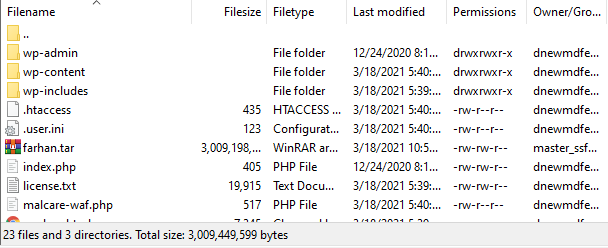
- FTP kimlik bilgilerini, ana bilgisayar IP adresini ve bağlantı noktası numarasını kullanarak hedef depolama ile bir FTP bağlantısı kurun .
- FileZilla gibi bir FTP istemcisi başlatın.
- Kimlik bilgilerini girin ve sunucuyla bir bağlantı başlatmak için " Hızlı bağlantı "ya tıklayın.

- Yedeklemek istediğiniz tüm dosya ve klasörleri seçin. Bunlar genellikle tüm WordPress kurulum dizinini içerir.
- Seçilen dosyaları ve klasörleri yerel sunucunuza veya depolama konumunuza indirin .
Not: Cloudways platformu tarafından sağlanan yedekleme işlevinin kullanılması, daha basit ve kullanıcı dostu bir deneyim sunar. Manuel FTP yedeklemelerine kıyasla zamandan ve emekten tasarruf sağlar.
3. URL'yi doğrulayın
Bazen, belirli kimlik bilgileri gerektiren bir URL yanlışlıkla istendiğinde HTTP 408 hatası oluşabilir ve bu da isteğin zaman aşımına uğramasına neden olur.
Olası neden: URL'nin tarayıcıda yanlış yazılması. Aşağıdaki önlemleri almanızı öneririz:
- Etki alanı adı, eğik çizgiler ve kısa çizgiler dahil olmak üzere URL'de yazım hataları olup olmadığını kontrol edin.
- Bir yazım hatası olduğundan şüpheleniliyorsa URL'yi yeniden girin ve sayfayı yenileyin.
İstek zaman aşımı hatası devam ederse bir sonraki sorun giderme adımına geçin.

4. Son Güncellemeleri Geri Al
Son değişiklikleri geri almak ve WordPress sitenizdeki HTTP 408 hatasını çözmek için, hataya son değişiklikler (ör. yeni eklenti kurulumu veya WordPress güncellemesi) neden olduysa sitenizi önceki bir sürüme geri yüklemeyi düşünün.
Ve bir Cloudways kullanıcısıysanız, otomatik tesis dışı sunucu düzeyinde yedeklemeler ve isteğe bağlı uygulama düzeyinde yedeklemeler içeren belirli bir noktaya geri yükleme özelliğinden yararlanabilirsiniz.
Not: Cloudways Otomatik Ölçeklendirme kullanıcıları, talimatlar için bu özel kılavuza başvurabilir .
Şimdi Cloudways Esnek'i kullanarak belirli bir noktaya ait bir yedeklemeyi geri yükleyelim:
- Cloudways Platformunda oturum açın .
- " Sunuculara " gidin ve istediğiniz uygulamanın bulunduğu sunucuyu seçin.

- “ www ” bölümünün altındaki uygulama adına tıklayın.

- " Uygulama Yönetimi " altında " Yedekleme ve Geri Yükleme "yi seçin.

- Açılır listeden istediğiniz geri yükleme noktasını seçin.
- " Uygulamayı Şimdi Geri Yükle "yi tıklayın.
Önemli hususlar:
- Geri yüklemeden önce yeterli disk alanı sağlayın.
- İhtiyaçlarınıza göre tam geri yüklemeyi veya belirli dosya/veritabanı geri yüklemesini seçin.

- Geri yükleme süresi, uygulama veri boyutuna bağlıdır.
- Tamamlandığında bir bildirim alacaksınız.
Bu adımları izleyerek, önceki bir sürüme geri dönmenize ve potansiyel olarak HTTP 408 hatasını çözmenize yardımcı olarak Cloudways uygulamanızın belirli bir noktaya geri yüklemesini gerçekleştirebilirsiniz.
5. Uzantıları ve Eklentileri Kaldırın
Web sitenize uzantılar ve eklentiler eklemek bazen uyumluluk sorunlarına ve HTTP 408 durum kodu dahil hatalara yol açabilir. Nedenin bu olup olmadığını araştırmak için aşağıdaki adımları uygulayabilirsiniz:
- WordPress kontrol panelindeki tüm eklentileri devre dışı bırakın :
- Eklentiler bölümüne gidin ve kurulu tüm eklentileri seçin.
- Toplu İşlemler açılır menüsünden " Devre Dışı Bırak "ı seçin ve " Uygula "yı tıklayın.


- Alternatif devre dışı bırakma yöntemi: Panoya erişememeniz durumunda sitenize SFTP aracılığıyla bağlanabilir ve plugins klasörünü "plugins_old" gibi bir adla yeniden adlandırabilirsiniz. Bu eylem, tüm eklentileri etkin bir şekilde devre dışı bırakacaktır.
- Devre dışı bıraktıktan sonra hatanın çözülüp çözülmediğini kontrol edin. Eklentileri birer birer yeniden etkinleştirin ve hatanın tekrar oluşup oluşmadığını gözlemleyin. Hataya neden olan sorunlu eklentiyi tanımlayın .
- Sorunlu eklentiyi kaldırın ve uygun bir alternatif bulmayı veya daha fazla yardım için geliştiriciyle iletişime geçmeyi düşünün.
Eklentileri sistematik olarak devre dışı bırakarak ve yeniden etkinleştirerek, web sitenizdeki HTTP 408 hatasının eklentiyle ilgili nedenini belirleyebilir ve çözebilirsiniz.
Sorunu Sunucu Tarafında Ele Alma
Sunucu tarafı, istemcinin isteklerini alan ve işleyen sunucuyu ifade eder. Sunucu tarafı sorunları, sunucunun ayrılan süre içinde yanıt verememesine neden olarak 408 hatasına neden olan sunucu aşırı yüklemesi, bakımı veya yanlış yapılandırmaları içerebilir.
Önceki çözümler HTTP 408 hatasını çözmediyse, sorun muhtemelen sunucu tarafındadır. Bu gibi durumlarda, hatayı çözmek için alternatif çözümler araştırmak gerekir.
6. Uygulama Günlüklerini İnceleyin
HTTP 408 hatasını sunucu tarafı perspektifinden iki şekilde giderebilirsiniz.
WordPress kullanıyorsanız, wp-config.php dosyasında WordPress hata ayıklama modunu etkinleştirerek günlüklere erişebilirsiniz. Aşağıdaki kodu girmeniz yeterlidir:
define('WP_DEBUG', doğru);
define('WP_DEBUG_LOG', doğru);
define('WP_DEBUG_DISPLAY', yanlış);
Cloudways kullanıcıları için Cloudways Platformu aracılığıyla uygulama günlüklerini izlemek uygun bir seçenek sunar. Bunu şu şekilde yapabilirsiniz:
- Cloudways Platformunda oturum açın ve istediğiniz uygulamayı seçin.
- " İzleme " bölümüne gidin ve " Günlükler "e tıklayın.
- Son günlük girişlerini görüntülemek için “ Erişim Günlükleri ” bölümüne veya son Apache hata günlüklerini görüntülemek için “ Hata Günlükleri ”ne tıklayın.
Sunucu tarafı günlüklerine erişerek ve bunları analiz ederek, sunucu tarafı perspektifinden HTTP 408 hatasını teşhis etmek ve gidermek için önemli bilgiler toplayabilirsiniz.
7. Uygulamalarda veya Komut Dosyalarında Sorun Giderme
Hata ayıklama, kodunuzdaki hataları veya hataları tanımlama ve çözme sürecini ifade eder. Web sitenizde hala HTTP 408 hatasıyla karşılaşıyorsanız sitenizin hatalarını ayıklamanız gerekir. WordPress siteniz için hata izleme sürecini basitleştirmek için WordPress hata ayıklama eklentilerini kullanabilirsiniz.
Cloudways ile WordPress Projelerinizin Kontrolünü Elinize Alın
Kolay ölçeklenebilirlik, tek tıklamayla hazırlama, gelişmiş güvenlik ve ışık hızında performans gibi güçlü özelliklerin keyfini çıkarın.
1. Sorgu İzleme

Query Monitor, WordPress kontrol panelinize bir geliştirici araç paneli ekleyen bir WordPress eklentisidir. Veritabanı sorguları, PHP hataları, HTTP API çağrıları, kancalar ve eylemler, düzenleyici bloğu devre dışı bırakma ve kuyruğa alınmış komut dosyaları ve stil sayfaları sunar.
Query Monitor ile etkili hata ayıklama için kapsamlı bilgiler toplayabilirsiniz.
2. Yeni Kalıntı
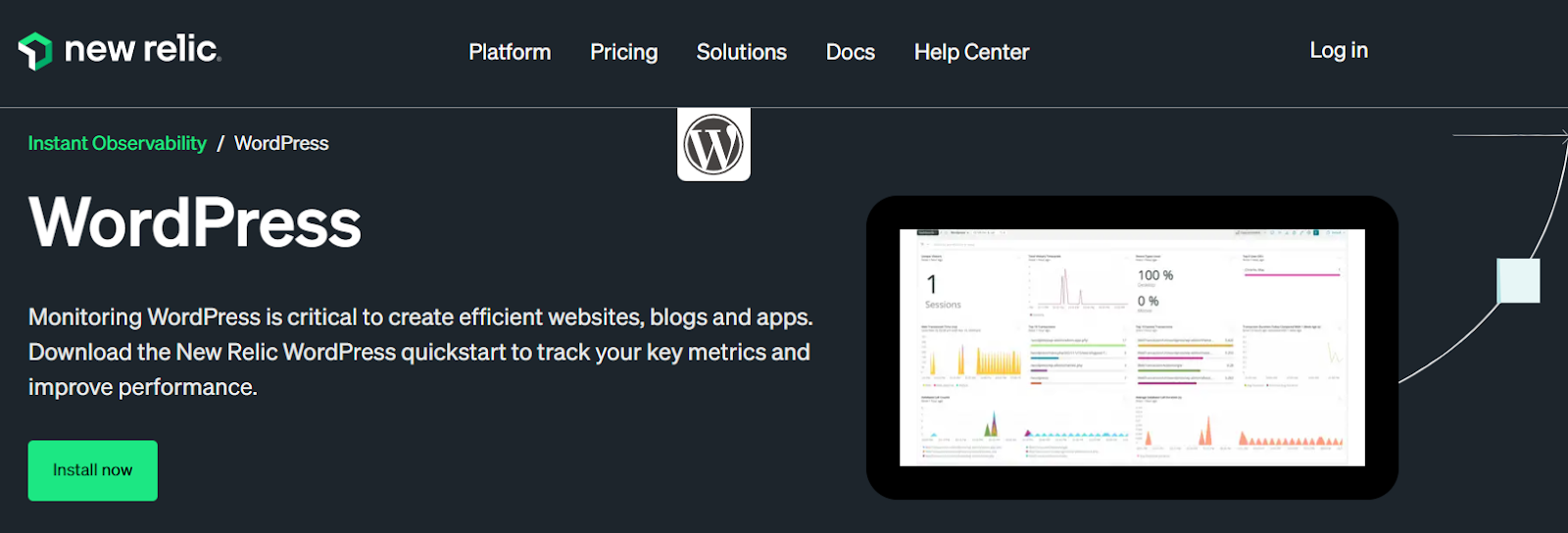
Kapsamlı hata ayıklama için başka bir seçenek de birinci sınıf bir araç olan New Relic'tir. Kullanıcı deneyiminin izlenmesini, WordPress mimarisinin haritalandırılmasını, bozuk kalıcı bağlantıların belirlenmesini, site performansının analiz edilmesini ve anormalliklerin proaktif olarak tespit edilmesini sağlar.
New Relic, sorun giderme verilerini toplamanıza yardımcı olur ve ziyaretçileriniz için en uygun deneyimi sağlar.
Uygulama Performansı İzleme ile Sorun Giderme
Diğer bir seçenek de, sitenizin performansını izlemenize ve optimize etmenize yardımcı olacak bir Uygulama Performansı İzleme (APM) aracı kullanmaktır.
Uygulamanızı izlemek için Cloudways platformundaki New Relic APM özelliğini şu şekilde kullanabilirsiniz:
- New Relic hesabınızda oturum açın.

- Kullanıcı Menüsünü açın ve API Anahtarları öğesini seçin.
- " Orijinal hesap lisans anahtarı " etiketli lisans anahtarınızı bulun. Daha fazla seçenek görüntülemek için üç noktaya (…) tıklayın.
- Lisans anahtarınızı kopyalayın.
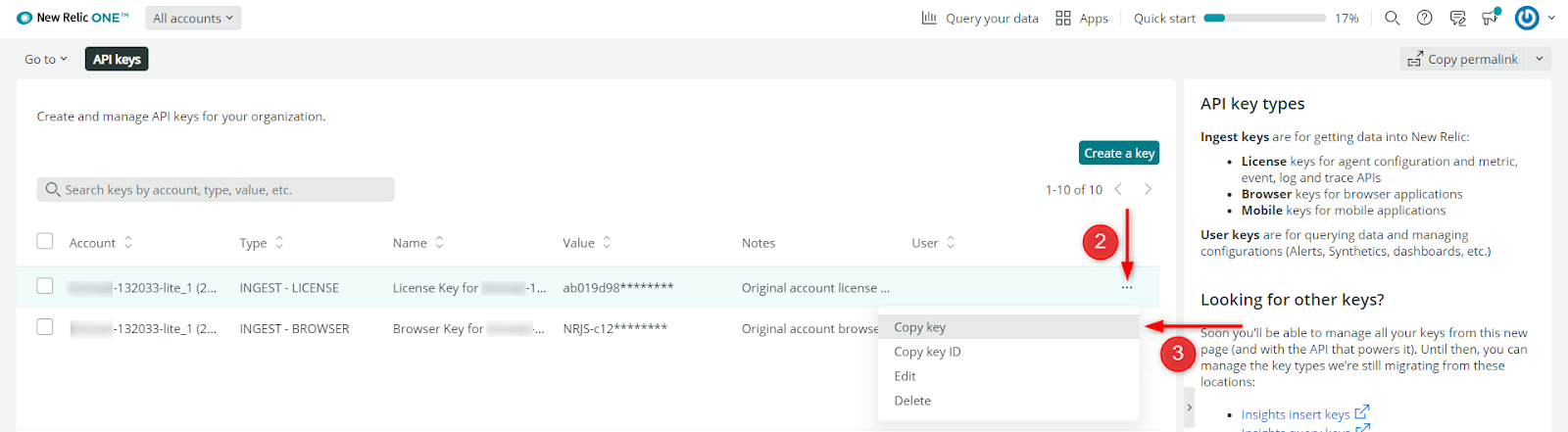
- Cloudways Platformunda oturum açın.
- Sunuculara gidin ve istediğiniz sunucuyu seçin.

- Sunucu Yönetimi altında, İzleme'yi seçin ve Yeni Kalıntı sekmesine geçin.

- New Relic Lisans Anahtarınızı girin ve değişiklikleri kaydedin.

- Sunucu Yönetimi > Hizmetleri Yönet bölümünde New Relic hizmetini etkinleştirin .

- New Relic APM aracılığıyla uygulamalarınızı izlemeye başlayın.
WordPress hata ayıklama eklentilerini veya New Relic gibi premium araçları kullanmak ve bir APM aracı kullanmak, WordPress sitenizin izleme ve sorun giderme sürecini basitleştirerek işlevselliğini artırabilir.
8. Sunucu Yapılandırma Dosyalarını Doğrulayın
Hâlâ HTTP 408 hatasıyla karşılaşıyorsanız ve bunun nedenini belirlemek istiyorsanız, SFTP kullanarak sunucu yapılandırma dosyalarınızı kontrol edebilirsiniz. Belirli adımlar, sunucunuzun Apache'de mi yoksa Nginx'te mi çalıştığına bağlı olarak değişebilir.
Apache kullanıcıları için:
- .htaccess dosyasını sitenizin kök dizininde bulun.
- Dosyayı açın ve “ KeepAliveTimeout ” ve “ RequestReadTimeout ” içeren satırları arayın.
- Her satırın başına “#” ekleyerek bu satırları yorumlayın.
- Dosyayı kaydedin ve ardından sayfayı tarayıcınıza yeniden yükleyin.
Bir Apache Web Sunucusunda barındırılan bir WordPress sitesi söz konusu olduğunda, .htaccess dosyasına erişmek ve dosyayı düzenlemek için şu adımları izleyin:
- FileZilla gibi bir FTP istemcisi kullanarak sunucunuza bağlanın .

- WordPress uygulamanızın kök klasörüne gidin (örneğin, "/applications/sqzucfcyqb/public_html").
- .htaccess dosyasını “ public_html ” klasörü içinde bulun.

- Dosyayı sağ tıklayın ve bir metin düzenleyicide açmak için “Görüntüle/Düzenle” seçeneğini seçin.

- Dosyada gerekli değişiklikleri yapın ve kaydedin.
Bu adımları izleyerek HTTP 408 İstek Zaman Aşımı hatasını düzeltebilirsiniz.
Yönetimli WordPress Barındırma ile Ajansınızın Potansiyelini Açığa Çıkarın
Ajansınızın hak ettiği özgürlüğü ve verimliliği deneyimleyin: İş akışlarını kolaylaştırın, kaynakları optimize edin ve müşteri beklentilerini aşın.
408 İstek Zaman Aşımı Hatasını Önlemek İçin 4 İpucu
İşte 408 İstek Zaman Aşımı hatasını önlemek ve göz atma deneyiminizi iyileştirmek için 5 etkili önlem :
1. Güvenilir Bir İnternet Bağlantısı Kullanın:
408 hatasıyla karşılaşma olasılığını en aza indirmek için kararlı bir İnternet bağlantınız olduğundan emin olun. Gerekirse planınızı yükseltmeyi veya farklı bir İnternet servis sağlayıcısına geçmeyi düşünün.
2. Tarayıcınızı ve İşletim Sisteminizi Güncel Tutun:
Uyumluluk sorunlarını önlemek ve sorunsuz ve güvenli bir tarama deneyimi sağlamak için tarayıcınızı ve işletim sisteminizi düzenli olarak güncelleyin .
3. Tarayıcı Önbelleğinizi Düzenli Olarak Temizleyin:
Web sitesi yükleme sorunlarını önlemek için tarayıcı önbelleğinizi düzenli olarak temizleyin . Bu, tarayıcı ayarlarınıza erişerek ve önbelleği manuel olarak temizleyerek veya düzenli aralıklarla otomatik önbellek temizleme ayarlayarak yapılabilir.
4. Büyük Dosyaları İndirmekten Kaçının:
Büyük dosyaları indirmek sunucuyu zorlayabilir ve 408 hatası olasılığını artırabilir. Bu sorunla karşılaşmamak için bir indirme yöneticisi kullanmayı veya büyük dosyaları daha küçük parçalara bölmeyi düşünün.
5. Güvenlik Duvarı ve Güvenlik Ayarlarını Devre Dışı Bırakın veya Düzenleyin:
Bazı durumlarda, aşırı aktif güvenlik duvarı veya güvenlik ayarları, tarayıcınız ile sunucu arasındaki iletişimi engelleyerek istek zaman aşımına neden olabilir. Bu ayarları geçici olarak devre dışı bırakmak veya değiştirmek, sorunun giderilmesine yardımcı olabilir.
Özet
408 İstek Zaman Aşımı hatası, tamamlanması çok uzun süren bir istek nedeniyle sunucu bağlantıyı sonlandırdığında ortaya çıkar. Ve bu hatayı çözmek, altta yatan nedenleri belirlemek ve ele almak için birkaç adım atmayı içerir. İşte yapılacak temel eylemlerin bir özeti:
- Son değişiklikleri gözden geçirin: Zaman aşımı hatasına neden olabilecek tüm yeni web sitesi veya sunucu yapılandırma değişikliklerini geri alın.
- Sunucu yapılandırmasını ve günlüklerini kontrol edin: Soruna neden olabilecek yanlış yapılandırmaları veya hataları tespit etmek için sunucu yapılandırma dosyalarınızı ve uygulama günlüklerinizi analiz edin.
- Uygulamalarda ve betiklerde hata ayıklayın: Uygulamalarınızda ve betiklerinizde istek zaman aşımına uğradı hatasına neden olabilecek tüm kodlama hatalarını veya verimsizlikleri tanımlayın ve giderin.
Bu sorun giderme adımlarını izleyerek, 408 hatasını çözme ve genel göz atma deneyiminizi iyileştirme şansınızı artırabilirsiniz.
Zaman aşımı hatalarıyla karşılaşma riskini en aza indirmek için istikrarlı bir internet bağlantısı sağlamayı, tarayıcınızı ve işletim sisteminizi güncel tutmayı, büyük dosyaları aşırı derecede indirmekten kaçınmayı ve tarayıcı önbelleğinizi düzenli olarak temizlemeyi unutmayın.
Diğer 4XX Hataları ve Nasıl Düzeltilir?
- WordPress 403 Yasak Hatası Nasıl Onarılır
- WordPress'te İzin Verilmeyen 405 Yöntemi Nasıl Onarılır
- WordPress'te “413 İstek Varlığı Çok Büyük” Hatasını Düzeltin
- WordPress'te 429 Çok Fazla İstek Hatası Nasıl Onarılır
- WordPress'te “413 İstek Varlığı Çok Büyük” Hatasını Düzeltin
SSS
408 istek zaman aşımını adım adım nasıl düzeltirim?
408 istek zaman aşımı hatasını düzeltmek için aşağıdaki adımları izleyin:
- Web sitenizi güvenle yedekleyin.
- URL'nin doğruluğunu onaylayın.
- Son veritabanı değişikliklerini değerlendirin.
- Uzantıları ve eklentileri kaldırın veya devre dışı bırakın.
- Web sitenizdeki son değişiklikleri geri alın.
- Sunucu yapılandırma dosyalarını inceleyin.
- Öngörüler için uygulama günlüklerini inceleyin.
- Gerektiğinde uygulamalarda veya betiklerde hata ayıklayın.
408 hatasına ne sebep olur?
Bir 408 İstek Zaman Aşımı hatası genellikle, istenen işlem zaman aşımı süresini aştığı için sunucu bağlantıyı sonlandırdığında ortaya çıkar. Sunucu, istemciden belirtilen süre içinde sağlanmayan ek bilgileri beklediğinde gerçekleşir. Sonuç olarak sunucu, istemciye gecikmeli bir istek olduğunu belirten bir 408 İstek Zaman Aşımı mesajı gönderir.
Hata 408 web sayfanızın hızını nasıl etkiler?
Hata 408 veya İstek Zaman Aşımı hatası web sayfası hızını doğrudan etkilemez. İstemci ile sunucu arasındaki iletişim sorunudur. Web sayfası hızı üzerindeki etkisi minimumdur.
